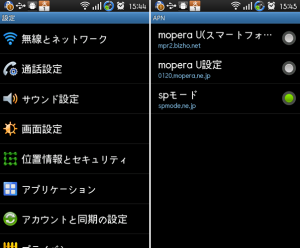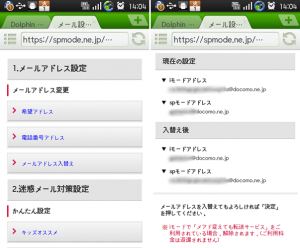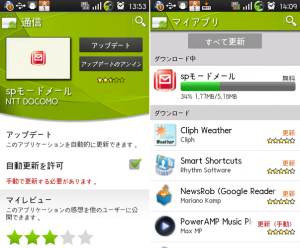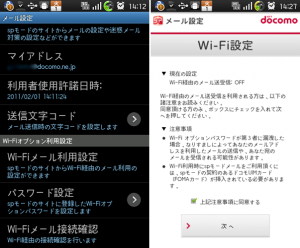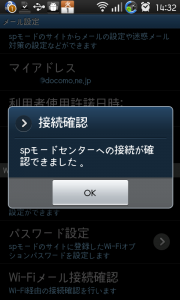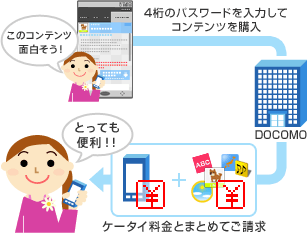本日2月1日より、ドコモのspモードがWi-Fi利用時でも使えるようになりました。
私はこれまで mopera U + Imoni の環境でiモードメールを使っていましたので、今回はspモードへの切り替えも含めて実施しました。mopera Uからspモードへの切り替えはドコモショップにて行いました。
ちなみに今回のサービス拡充に伴うspモードメールアプリアップデートには、アプリの動作速度向上を含む各種機能改善も含まれているようです。
アップデート内容は以下のとおりです。
- Wi-Fi経由の送受信機能を追加。※ご利用開始には初期設定が必要です。
- ブラウザのページ共有機能に対応。
- メールのバックグラウンド送信機能を追加。
- デコメ絵文字連続入力に対応。
- メール一覧画面の見た目と操作性を改善。
- 未送信メール簡単送信機能を追加。
- 動作速度の向上。
- その他機能改善。
spモードへの切り替え手続き
これまでは「iモード」と「iモード.net」、そして「mopera U」を利用してiモードメールをスマートフォンで送受信していたのですが、spモードに切り替えることでこれらは不要になります。しかしiモードだけは、ガラケーにSIMカードを差し替えればiモードサービスが利用できるため、念のため解約しませんでした。しかも「ISPセット割」により、spモードとiモードを両方契約しても同じ月額315円しかかかりませので。
手続き終了後、念のためにアクセスポイントの設定を見直しておいたほうが良さそうです。店員さんによって切り替えをしてくれない方もいるみたいです。( →→→→)
次にメールアドレスの切り替えを行いました。iモードとspモードのそれぞれに個別のメールアドレスが割り当てられていますので、これまで使っていたiモードメールアドレスをspモードメールのアドレスへと切り替えます。
spモードアプリの設定から変更を行います。(→→→)
もしかしたらここまでやってくれる店員さんもいるかもしれません。spモードアプリの「マイアドレス」に意図したアドレスが表示されていればOKです。
Wi-Fi経由の送受信機能の有効化
次にWi-Fi利用時にも送受信が行えるように設定を行います。spモードアプリのアップデートが必要ですので、Androidマーケットから更新を行います。
アップデート後アプリを起動し、Wi-Fiメール利用設定を行います。(→→)
最後に、作成したパスワードをアプリから認証させることで機能を利用することができるようになります。
念のため送受信の確認を行うことをおすすめします。
私の環境下ではこれで正常に送受信できるようになりました。自動受信もばっちりです。
それと動作速度向上については、体感できるほどスムーズさが向上しているように感じました。